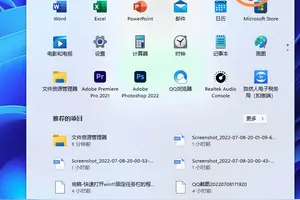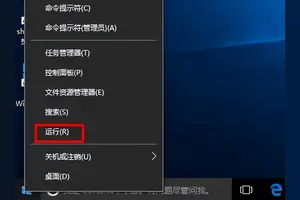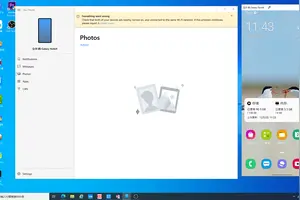1.Win10以太网没有有效的IP配置解决方法是什么?
解决方法一:手动设置IP地址1、首先点击右下角的网络图标,然后进入网络和internet设置;2、然后我们再点击更改适配器选项如下图所示:3、右键点击你要设置的以太网选择属性;(本版为1803,今后版本可能无法再打开网络连接文件夹)4、接下来点击internet协议版本 4 (TCP/IP),选择属性;5、然后选择使用下面的IP地址,默认网关填路由器IP地址,以太网IP需要和网关在同一网段,DNS可以选择常用的。
如8。8。
8。8(谷歌) 114。
114。114。
114(国内移动、电信和联通通用的DNS)设置完成后,以太网没有有效的IP配置就可以解决了,再测试能否上网就OK了。解决方法二:重置网络1、按下WIN+X(或右键点击开始按钮),然后选择命令提示符(管理员);2、打开命令行后,依次执行以下命令:netsh int ip resetnetsh winsock reset3、执行命令后再试以太网是否能正常连接。
解决方法三:重新设置路由器Win10出现以太网没有有效的IP配置也有可能是路由器DHCP功能没有开启导致的,除了手动设置路由器之外,我们还可以打开路由器的DHCP功能。 1、通过路由器的管理IP地址进入路由器管理界面,一般是192。
168。1。
1或192。168。
0。12、在路由器设置界面(高级设置)中找到DHCP服务,然后选择为开启即可。
以下为图示以上就是这次小编分享的所有关于Win10以太网没有有效的IP配置解决方法了,大家可以收藏一下以备不时之需。

2.win10没有有效的ip配置怎么解决
首先保证路由器设置正确。
一、电脑IP地址设置问题
(1)、连接路由器上网时,需要把电脑上的IP地址设置为自动获得(动态IP)。
电脑动态IP地址配置
(2)、如果你的网络中,管理员要求使用固定IP地址上网,则请在本地连接中,填写正确的IP地址、子网掩码、网关和DNS服务器地址。
二、检查下网络是否正常。
1、首先打开电脑管家,选择右下角工具箱。
2、选择网络修复工具。
3、点击立即修复
3.win10显示本地连接没有有效的ip配置怎么办?
方法一:
首先按Win+R打开运行,输入services.msc进入服务。
在服务中找到wired autoconfig,双击打开,设置启动类型为自动,点击启动即可。
方法二:
右键点击开始菜单,点击网络连接。
找到以太网,右键点击禁用,然后重新启用。
方法三:
右键点击开始菜单,选择命令提示符(管理员)。
接着输入命令netsh winsock reset即可。
系统特性
1、在易用性、安全性等方面进行了深入的改进与优化。针对云服务、智能移动设备、自然人机交互等新技术进行融合。
2、只要能运行Windows 7操作系统,就能更加流畅地运行Windows 10操作系统。针对对固态硬盘、生物识别、高分辨率屏幕等更件都进行了优化支持与完善。
3、除了继承旧版Windows操作系统的安全功能之外,还引入了Windows Hello,Microsoft Passport、Device Guard等安全功能。
产品价值
Windows 10操作系统在易用性和安全性方面有了极大的提升,而且在开发Windows 10操作系统的过程中,微软广泛听取了用户的建议和意见,并采纳了部分呼声很高的建议。Windows 10操作系统除了针对云服务、智能移动设备、自然人机交互等新技术进行融台外,还对固态硬盘、生物识别、高分辨率屏幕等硬件进行了优化完善与支持。从技术角度来讲,Windows 10操作系统是一款优秀的消费级别操作系统。
4.win 10没有有效ip配置怎么办
win10怎么设置ip地址,现在在用局域网一般都是配置IP地址的,IP地址为分两类一类是动态IP、另一类是静态IP地址。如下图教您win10配置静态IP地址方法,一起来看看吧!
工具/原料
win10操作系统
方法/步骤
1、首先右击网络图标,单击打开网络和共享中心。
2、选择“以太网”。
3、出现了以太网状态后单击“属性”。
4、选择"internet协议版本4(TCP/IPV4")在单击“属性”。
5、在输入IP地址,这里是0网关的,看看你的路由器网络是多少,如果是1的话就输入1网段。例如:192.168.1.22。
6、在单击“关闭”就可以了。
5.win10 无线网络连接没有有效的IP配置,怎么修复?
将路由器和猫重启一下,一般都可以解决或者在开始菜单上单击鼠标右键,选择“命令提示符”,右键以管理员身份运行,右键管理员身份打开,在命令提示符框中输入netsh winsockreset按下回车键,在弹出的已重置的提示后重启计算机即可。
1.右键点击左下角的开始,运行(WIN+R)。
2.在打开的运行对话框中,在打开栏中输入services.msc。
3.在服务界面中却确保,wired auto config,和WLan autoconfig,两个服务正常运行,如果未运行,首先将“启动类型”修改为“自动”,点击应用,启动,确定即可。
4.在开始菜单上单击鼠标右键,在弹出的菜单中点击“网络连接”。
5.将以太网单击右键,选择“禁用”,然后重新启用。
6.在命令提示符框中输入,netsh winsock reset按下回车键,会提示成功地重置Winsock 。
7.将电脑进行重新启动,发现问题解决。
6.win10系统电脑的以太网没有有效的IP配置,该怎么设置
鼠标右键点左下角的菜单。,然后单击“运行”。
02
在弹出来的对话框中,输入“services.msc”,然后点击确定。
03
找到“wired auto config”和“WLan autoconfig”,并双击查看是否正在运行,如果没有请打开。
04
再右键点右下角的网络,接着选择“打开网络和共享中心”选项,然后点击更改适配器设置。
05
右键点击以太网,选择禁用,之后再重新启用,问题就解决了。
转载请注明出处windows之家 » WIN10没有设置IP配置
 windows之家
windows之家